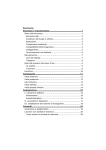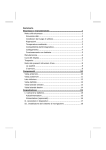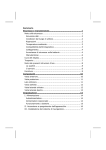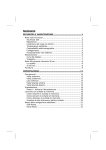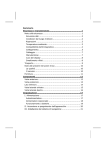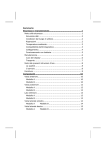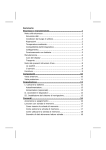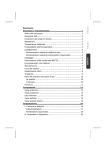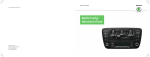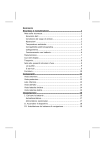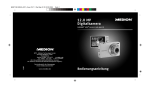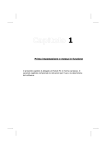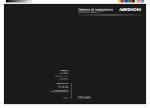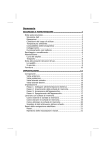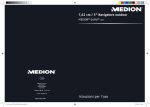Download NOTE ALLE PRESENTI ISTRUZIONI D`USO
Transcript
NOTE ALLE PRESENTI ISTRUZIONI D’USO
Abbiamo strutturato le istruzioni in modo che sia sempre possibile
trovare l’informazione desiderata attraverso l’indice, suddiviso per
argomenti.
i
Nota: istruzioni per l’uso dettagliate sulla navigazione sono disponibili sui rispettivi CD/DVD e nella guida
in linea dell’apparecchio. Si tratta di file PDF leggibili
e stampabili con qualsiasi versione di Acrobat Reader.
Consultare il capitolo “Domande frequenti” per trovare le risposte a domande che ci vengono poste frequentemente dai nostri
clienti.
Lo scopo di queste istruzioni, è quello di rendere facilmente comprensibile l’uso dell’apparecchio.
LA QUALITÀ
Nella scelta dei componenti abbiamo previsto alta funzionalità,
utilizzo semplice, sicurezza ed affidabilità. Grazie all'equilibrio fra
hardware e software, siamo in grado di presentare un apparecchio
rivolto al futuro, che sarà molto utile per il lavoro e durante il
tempo libero. Ringraziamo per la fiducia dimostrata ai nostri prodotti e siamo lieti di annoverarLa fra i nostri clienti.
IL SERVIZIO
Assistendo individualmente i nostri clienti, supportiamo il loro lavoro quotidiano. Ci contatti, saremo lieti di aiutarLa. A partire da
pagina 39 del presente manuale, troverà un capitolo dedicato
all’assistenza dei clienti.
FORNITURA
Verificare la completezza della fornitura e comunicare entro 14
giorni dall’acquisto le eventuali mancanze. La fornitura comprende:
•
Pocket PC
•
Alimentatore (Phihong PSC05R-050)
•
Cavo USB
•
Supporto auto
•
Cavo d’alimentazione per accendisigari 12 V
•
CD/DVD con software di navigazione
•
Scheda di memoria MMC/SD
•
Support CD
•
Il presente manuale e cartolina di garanzia
Opzionale
ii
•
Custodia / borsa
•
Supporto per la bicicletta
•
Ricevitore TMC
Sommario:
Note alle presenti istruzioni d’uso .......................................... i
La qualità ........................................................................ i
Il servizio ........................................................................ i
Fornitura .......................................................................... ii
Sicurezza e manutenzione..................................................1
Note sulla sicurezza............................................................ 1
Sicurezza dati ................................................................. 2
Riparazioni ..................................................................... 2
Condizioni del luogo di utilizzo ........................................... 2
Temperatura ambiente ..................................................... 3
Compatibilità elettromagnetica .......................................... 3
Collegamento.................................................................. 4
Funzionamento con batteria .............................................. 5
Manutenzione.................................................................... 5
Cura del display................................................................. 6
Riciclaggio e smaltimento.................................................... 6
Trasporto.......................................................................... 7
Messa in servizio ................................................................8
Componenti ...................................................................... 9
Vista anteriore ................................................................ 9
Vista posteriore ............................................................. 10
Vista laterale sinistra...................................................... 11
Vista laterale destra ....................................................... 12
Vista dall’alto ................................................................ 12
Lato inferiore ................................................................ 13
Cavo USB per la sincronizzazione dei dati.......................... 13
iii
Impostazione del Pocket PC .............................................14
I. Caricare la batteria ....................................................... 14
Alimentatore ................................................................. 15
Autoalimentatore........................................................... 15
II. Accendere il Pocket PC ................................................. 16
III. Lavorare con il Pocket PC............................................. 17
Accensione e spegnimento .............................................. 17
Utilizzo del pocket PC ..................................................... 17
IV. Installare il software di navigazione ............................... 18
Installazione rapida di schede di memoria ......................... 18
V. Posizionamento dell'antenna .......................................... 20
VI. Avvio del Navigator ..................................................... 20
Norme di sicurezza navigazione.........................................21
Norme per la navigazione.................................................. 21
Istruzioni per l’ Utilizzo nell’ Autoveicolo............................ 22
Ulteriori Istruzioni per l’ Utilizzo nell’ Auto-veicolo o
sulla Moto..................................................................... 22
Lavorare con schede di memoria .......................................23
Come inserire le schede di memoria ................................... 23
Come estrarre le schede di memoria................................... 23
Come utilizzare la scheda di memoria ................................. 24
Scambio di dati attraverso lettore scheda ............................ 24
Sincronizzazione ..............................................................25
I. Installazione del software............................................... 25
II. Installare Microsoft® Outlook ......................................... 26
III. Installare Microsoft® ActiveSync®.................................. 27
IV. Effettuare il collegamento con il PC................................ 28
V. Lavorare con Microsoft® ActiveSync® .............................. 29
Reset del pocket PC.......................................................... 30
Soft-Reset .................................................................... 30
Hard-Reset ................................................................... 30
Altro materiale cartografico ............................................... 31
Trasferimento di materiale cartografico su di una scheda
di memoria ..................................................................... 31
iv
Contenuto dei CD/DVD di navigazione................................. 32
Fissaggio del set di navigazione nell’auto ........................33
I. Montaggio del supporto auto .......................................... 33
II. Fissaggio della ventosa................................................. 35
III. Fissaggio del Pocket PC ............................................... 35
IV. Collegamento dell’adattatore auto ................................. 36
Domande frequenti ..........................................................37
Servizio assistenza...........................................................39
Verifica di malfunzionamenti.............................................. 39
Note fondamentali ......................................................... 39
Verificare collegamenti e cavi .......................................... 39
Errori e possibili cause ...................................................... 40
Avete necessità di altra assistenza? .................................... 42
Appendice ........................................................................43
GPS (Global Positioning System) ........................................ 43
Esterno antenna GPS ..................................................... 44
TMC (Traffic Message Channel) .......................................... 45
Installazione di un ricevitore TMC esterno ......................... 46
Fissaggio alla bicicletta ..................................................... 47
Termini del Contratto Microsoft® di Licenza con l'utente
finale (EULA)....................................................................48
Condizioni di garanzia ......................................................51
Limitazione della responsabilità.......................................... 52
Riproduzione del presente manuale .................................. 52
Index ...............................................................................53
v
Apparecchio
Al termine della durata non gettare in alcun caso l’apparecchio tra i rifiuti
domestici. Chiedere informazioni sulle possibilità di smaltimento in conformità con le normative ambientali.
Batterie
Le batterie utilizzate non devono essere gettate tra i rifiuti domestici!
Devono essere consegnate ai punti di raccolta per le batterie vecchie.
vi
SICUREZZA E MANUTENZIONE
NOTE SULLA SICUREZZA
Leggere attentamente il presente capitolo e seguire le note. In
questo modo sarà possibile garantire un funzionamento ottimale ed
una lunga durata del pocket PC.
Conservare la confezione e le istruzioni, per poterle consegnare ad
un eventuale acquirente in caso di vendita.
• Non lasciare i bambini vicino ad apparecchiature elettriche senza
sorveglianza. I bambini non sempre riconoscono i possibili
pericoli.
• Non aprire mai l'involucro del pocket PC o dell'alimentatore,
non contengono parti soggette a manutenzione! L’apertura
dell’involucro potrebbe rappresentare un pericolo di morte a
causa di scariche elettriche.
• Non appoggiare oggetti sul pocket PC e non premere sul
display. Lo schermo potrebbe rompersi.
• Non toccare il display con oggetti appuntiti per evitare
danneggiamenti. Utilizzare esclusivamente la penna fornita.
• La rottura del display potrebbe essere causa di ferite. In
caso di rottura, raccogliere le parti rotte, indossando guanti di
protezione ed inviarli al centro di servizio per un corretto
smaltimento. Successivamente, lavare la mani con acqua e
sapone, in quanto non è possibile escludere che possano essere fuoriuscite sostanze chimiche.
SICUREZZA E MANUTENZIONE
1
Togliere la spina dell’alimentatore dalla presa di corrente,
spegnere o non accendere il pocket PC e rivolgersi al servizio
assistenza…
•
... se l’alimentatore o le spine collegate sono fuse o
danneggiate.
•
... se l’involucro del pocket PC, dell’alimentatore o la
supporto di carica/sincronizzazione sono danneggiati o si
fossero bagnati. Fare revisionare le parti dal servizio
assistenza per evitare danneggiamenti.
SICUREZZA DATI
•
Dopo agni aggiornamento dei dati eseguire una copia su
un supporto di memorizzazione esterno (CD-R). La
richiesta di pagamento di danni a seguito di perdita di
dati e di danni conseguenti è esclusa.
RIPARAZIONI
•
In caso non dovesse essere disponibile personale qualificato,
rivolgersi al tecnico dell’assistenza. In caso di problemi
tecnici relativi al pocket PC, rivolgersi al centro assistenza.
•
Qualora dovesse rendersi necessaria una riparazione,
rivolgersi esclusivamente ai nostri partner del servizio
assistenza.
•
CONDIZIONI DEL LUOGO DI UTILIZZO
L’inosservanza di tale istruzione può comportare malfunzionamenti. La garanzia non è inclusa in questi casi.
2
•
Non esporre la Sua navigazione satellitare e tutte le periferiche collegate ad umidità, polvere, calore e raggi solari
diretti, in particolare in macchina.
•
Proteggere assolutamente il Pocket PC dall’umidità, ad
es. da pioggia e grandine.
ITALIANO
TEMPERATURA AMBIENTE
•
E’ possibile utilizzare il pocket PC con temperature comprese fra 5° C e 40° C e con umidità relativa del 10%90% (senza formazione di condensa).
•
Quando il pocket PC è spento, può essere conservato fra
0° C e 60° C.
•
Il Pocket PC deve essere conservato in luogo sicuro, evitare temperature troppo elevate, (ad es. lasciandolo
nell’auto posteggiata o esposto ai raggi solari diretti).
COMPATIBILITÀ ELETTROMAGNETICA
•
Se si collegano componenti aggiuntivi o diversi, osservare
le “Direttive di compatibilità elettromagnetica” (CEM). Per
il collegamento al pocket PC utilizzare esclusivamente cavi
schermati (max. 3 metri) di interfaccia esterni.
•
Mantenere almeno un metro di distanza da fonti ad alta
frequenza ed elettromagnetiche (televisore, altoparlanti,
telefono mobile ecc.), per evitare malfunzionamenti e
perdita di dati.
•
Le apparecchiature elettroniche, durante l’uso, generano
radiazioni elettromagnetiche.
Queste radiazioni non sono pericolose, ma possono disturbare eventuali altre apparecchiature utilizzate nelle vicinanze.
Le nostre apparecchiature vengono testate in laboratorio in
relazione alla compatibilità elettromagnetica.
Tuttavia, non può essere escluso completamente che si verifichino disturbi che possono interessare l’apparecchio
stesso o le componenti elettroniche circostanti.
In caso di disturbi, tentare di risolvere il problema allontanando e spostando le apparecchiature.
E’ particolarmente importante che prima di partire si verifichi il corretto funzionamento delle componenti elettroniche
degli autoveicoli.
SICUREZZA E MANUTENZIONE
3
COLLEGAMENTO
Per collegare adeguatamente il pocket PC, osservare le seguenti
note:
ALIMENTAZIONE
•
La presa deve essere vicina all’apparecchio ed essere facilmente accessibile.
•
Per togliere l'alimentazione all’apparecchio (attraverso alimentatore), togliere la spina dell’alimentatore dalla presa.
•
Utilizzare l’alimentatore solo con prese con messa a terra
con CA 100-240V~, 50/60 Hz. Qualora non si fosse sicuri
del tipo di alimentazione, chiedere informazioni all'ente fornitore.
•
Utilizzare esclusivamente l’alimentatore originale.
•
Per una maggiore sicurezza, consigliamo l’uso di una protezione contro le sovratensioni per evitare il danneggiamento
dell’apparecchio a causa di sovratensione o di fulmini scaricati attraverso la rete di alimentazione.
ALIMENTAZIONE MEDIANTE ADATTATORE
•
Utilizzare l’adattatore esclusivamente con l’accendisigari
dell’auto (batteria auto = DC 12V, no camion!). Se non si
è sicuri dell’alimentazione della vettura, consultare il produttore.
CABLAGGIO
4
•
Posizionare i cavi in modo che non possano venire calpestati o
che nessuno vi possa inciampare.
•
Non posizionare oggetti sopra ai cavi, potrebbero subire
danneggiamento.
ITALIANO
FUNZIONAMENTO CON BATTERIA
Il Suo apparecchio funziona con una batteria preinstallata. Al fine
di aumentare la durata e le prestazioni della batteria e di garantire la massima sicurezza, osservare le seguenti indicazioni:
!
Prudenza! Pericolo di esplosione in caso di sostituzione non corretta della batteria. Sostituire la batteria
con una batteria dello stesso tipo o con una consigliata dal costruttore. Non aprire la batteria. Non gettare
la batteria su fiamme. Smaltire la batteria secondo le
istruzioni del costruttore.
•
non esporre la batteria a calore eccessivo. Evitare di surriscaldare l’apparecchio e la batteria inserita.
L’inosservanza potrebbe danneggiare la batterie ed in casi
estremi provocarne l'esplosione.
•
Per caricare la batteria utilizzare esclusivamente
l’alimentatore originale fornito o l’adattatore auto opzionale.
•
Le batterie devono essere smaltite con i rifiuti speciali. Per lo smaltimento dell’apparecchio rivolgersi ad una ditta specializzata. Eventualmente contattare il servizio clienti.
MANUTENZIONE
!
Attenzione! All’interno dell’involucro
dell’apparecchio non esistono parti soggette a manutenzione o che devono essere pulite.
E’ possibile aumentare la durata dell’apparecchio osservando le
seguenti indicazioni:
•
prima di effettuare la pulizia, togliere sempre la spina di
alimentazione e tutti i cavi di collegamento.
•
Pulire l’apparecchio con un panno umido, privo di pilucchi.
•
Non impiegare solventi e/o detergenti acidi o spray .
•
L’apparecchio e la confezione possono essere riciclati.
SICUREZZA E MANUTENZIONE
5
CURA DEL DISPLAY
•
Evitare di graffiare la superficie dello schermo, essendo
questo facilmente danneggiabile. Consigliamo di prevenire
rigature e depositi di sporcizia sul display utilizzando le pellicole adesive dedicate. Questi accessori sono disponibili nei
negozi specializzati.
La pellicola con cui viene fornito il display e una protezione
durante i trasporti!
•
Asciugare le eventuali gocce d’acqua che dovessero cadere
sullo schermo. L’acqua potrebbe alterarne permanentemente il colore.
•
Pulire lo schermo con un panno morbido, privo di pilucchi.
•
Non esporre lo schermo a luce solare diretta, né a
raggi ultravioletti.
RICICLAGGIO E SMALTIMENTO
Quest’apparecchio e il suo imballaggio consistono di materiali riciclabili. Dopo l’uso il PC viene ripreso per la riutilizzazione o il riciclaggio, in quanto viene ritornato in uno stato che corrisponde
all’uso conforme. Pezzi non utilizzabili verranno smaltiti in modo
adeguato. Se doveste avere domande riguardanti lo smaltimento
rivolgetevi al vostro rivenditore o al nostro servizio.
6
ITALIANO
TRASPORTO
Per trasportare l’apparecchio osservare le seguenti indicazioni:
•
Prima di accendere l’apparecchio dopo un trasporto, attendere cha abbia raggiunto la temperatura ambientale.
•
In caso di ampie variazioni di temperatura e dell’ umidità, a causa della formazione di condensa, all’interno
dell’apparecchio potrebbe formarsi umidità, che potrebbe
provocare un corto circuito.
•
Utilizzare una custodia per preservare l’apparecchio da
sporcizia, umidità, scosse e graffi.
•
Per spedire l’apparecchio, utilizzare l’imballo originale e
chiedere consigli all’impresa di spedizione.
•
Prima di intraprendere un viaggio, informarsi sull'alimentazione e sulle comunicazioni. Eventualmente acquistare prima del viaggio gli adattatori necessari per l’alimentazione e
la comunicazione (modem, LAN ecc.).
•
Durante il controllo del bagaglio a mano, in aeroporto, è
consigliabile sottoporre l’apparecchio e tutti i supporti dati
magnetici (hard disk esterni) al controllo a RX (il dispositivo
su cui vengono posati i bagagli). Evitare il rilevatore magnetico (la struttura attraverso la quale dovrete passare)
o il rilevatore magnetico a mano (l’apparecchiatura manuale in dotazione al personale addetto alla sicurezza), in
quanto i dati potrebbero andare persi.
SICUREZZA E MANUTENZIONE
7
MESSA IN SERVIZIO
Nel presente capitolo verranno trattati i seguenti temi:
8
•
I componenti
(Viste, cavo ActiveSync®)
•
L’impostazione
(preparare la batteria; accendere il Pocket PC; installazione
des software; effettuare il collegamento con il computer;
lavorare con Pocket PC)
•
Lavorare con schede memoria
(inserimento; rimozione; accesso; scambio di dati)
•
Reset del Pocket PC
(Soft-Reset e Hard-Reset)
ITALIANO
COMPONENTI
VISTA ANTERIORE
N. Componente
Descrizione
Spia di comunicazione
o Led di carica
Lampeggia con luce rossa per segnalare appuntamenti, allarmi e promemoria.
n
p Touch Screen
q
Microfono
r
Tasti
programmi
Durante la procedura di carica il LED sarà
arancione. Diventerà verde quando la batteria
sarà completamente carica.
Visualizza i dati dell’apparecchio. Esercitare
sullo schermo una leggera pressione con il dito
o con un’apposita penna “spuntata” per selezionare comandi di menu o immettere dati.
Registra suoni e parole per le note verbali.
Pulsante On/ Off
GPS
Questo tastoè attivo solo dopo l’installazione
del software di
navigazione.
Attività
Note
Calendario
Contatti
MESSA IN SERVIZIO
9
s
Tasto di
navigazione
Premendo sull’ambito corrispondente si può
scorrere verso l’alto, il basso, a sinistra o a
destra.
Premere al centro per selezionare il punto
scelto.
t
Altoparlante
Riproduce musica, istruzioni verbali e avvisi.
VISTA POSTERIORE
N. Componente
Descrizione
n Penna
Estrarre la matita dallo scomparto e, dopo
l’utilizzo, riporla nello scomparto. La matita
serve per utilizzare lo schermo tattile.
o Interruttore
principale /
Pulsante
batteria
Scollega completamente l’apparecchio dalla
batteria (anche hard-reset).
p Antenna GPS
Antenna GPS integrata.
q
10
Collegamento
esterno
antenna
Collegamento per una seconda antenna
opzionale.
ITALIANO
VISTA LATERALE SINISTRA
N. Componente
Descrizione
n
Slot SD/MMC
Slot per l’alloggiamento di una scheda SD(Secure Digital) o MMC- (MultiMediaCard).
o
Tasto di
registrazione
Premendo e tenendo premuto questo tasto
è possibile registrare appunti vocali. Da
“Impostazioni / Sistema / System Utility /
GPS” è possibile modificare la sua funzione
in accensione e spegnimento manuale del
ricevitore GPS.
MESSA IN SERVIZIO
11
VISTA LATERALE DESTRA
N. Componente
n
Regolazione
volume
o
Cuffie
Descrizione
Adatta il volume dell’apparecchio. Ruotare
la rotella verso l’alto per aumentare il volume e verso il basso per ridurlo.
Collegamento cuffie (3,5mm).
VISTA DALL’ALTO
N. Componente
Descrizione
n Apertura
reset
Riavvia l’apparecchio (Soft-Reset, pag. 30).
o Porta infra-
Per il trasferimento di dati ad un’altra apparecchiatura ad infrarossi compatibile.
rossi
12
ITALIANO
LATO INFERIORE
N. Componente
Descrizione
n Collegamento Collegamento a un PC attraverso cavo USB
mini-USB
(trasmissione dati).
In opzione il collegamento di un antenna TMC
può essere possibile.
o Collegamento Presa per l’alimentazione esterna.
all’alimentazione
CAVO USB PER LA SINCRONIZZAZIONE DEI DATI
Utilizzare il cavo USB per effettuare il collegamento tra Pocket PC
e PC.
A tale scopo, inserire il connettore USB in una porta USB libera
del PC e inserire il mini-connettore USB alla mini-porta USB del
Pocket PC.
Non collegare il cavo USB prima di avere effettuato l’installazione
del software di sincronizzazione!.
MESSA IN SERVIZIO
13
IMPOSTAZIONE DEL POCKET PC
Successivamente indichiamo i passaggi necessari per la impostazione del Pocket PC.
Successivamente indichiamo i passaggi necessari per la impostazione della Sua navigazione satellitare.
Togliere la pellicola di protezione dal display e dalla porta infrarossi.
I. CARICARE LA BATTERIA
!
Attenzione: Dipendente dallo stato di caricamento
della batteria incorporata può essere necessario di
caricarla prima di eseguire l'impostazione.
Esistono diverse possibilità per caricare la batteria
dell’apparecchio:
Nell’utilizzare la batteria osservare quanto segue:
14
•
Durante la procedura di carica il LED sarà arancione. Non
interrompere la carica prima che la batteria sia completamente carica. Ciò può durare alcune ore.
L’apparecchio sarà completamente carico quando il LED
sarà verde.
•
Nota: durante la carica è possibile lavorare con
l’apparecchio, tuttavia durante il primo utilizzo,
l’alimentazione non dovrebbe essere interrotta per consentire una carica completa della batteria.
•
Lasciare collegato l’alimentatore per ca. 24 ore al Pocket
PC, in modo che anche la batterie incorporata venga completamente caricata.
•
E’ possibile lasciare collegato l’alimentatore per un uso continuo. Si noti che sia l’adattatore per auto, sia quello opzionale di rete consumano corrente elettrica quando non ricaricano l’accumulatore del navigatore.
•
La batteria viene caricata anche se l’interruttore principale si trova su OFF.
ITALIANO
ALIMENTATORE
spina adattatore
Led di carica
1. Spingere la spina dell’adattatore nella guida sul retro
dell’alimentatore. Premere sul pulsante Push per inserire la
spina dell’adattatore.
2. Collegare l’alimentatore (o) a una presa facilmente raggiungibile.
3. Collegare il cavo dell’alimentatore (n) al collegamento
dell’alimentatore del Pocket PC.
AUTOALIMENTATORE
IMPOSTAZIONE DEL POCKET PC
15
II. ACCENDERE IL POCKET PC
1. Estrarre la penna dall’alloggiamento e posizionare
l’interruttore principale sulla parte posteriore su ON.
!
Attenzione: lasciare l’interruttore principale in posizione ON a meno che non si desideri effettuare una
nuova impostazione. Se l’interruttore è su OFF tutti i
dati andranno persi e sarà necessario ripetere la prima impostazione.
2. Battere con la penna brevemente sulla schermata e seguire
le istruzioni visualizzate.
3. Selezionare il fuso orario, battendo sulla riga della data della schermata iniziale. Impostare l’ora e la data.
16
ITALIANO
III. LAVORARE CON IL POCKET PC
ACCENSIONE E SPEGNIMENTO
Dopo il primo avvio, il dispositivo si trova in modalità di funzionamento normale. Attraverso il pulsante di accensione e spegnimento è possibile attivare e disattivare il dispositivo.
1. Premere brevemente sul pulsante di accensione e spegnimento , per accendere il Pocket PC.
i
Nota: il dispositivo allo stato di fornitura non si spegne da solo. Le impostazioni dell’apparecchio consentono di adattare i tempi di accensione alle proprie esigenze.
2. Premere brevemente sul pulsante d’accensione e spegnimento , per spegnere il Pocket PC.
Anche quando è spento, Pocket PC consuma una ridotta quantità
di energia elettrica, scaricando così la batteria integrata.
Se non si utilizza il Pocket PC per un periodo prolungato, la batteria può scaricarsi, rendendo necessario ripetere il primo avvio.
UTILIZZO DEL POCKET PC
Per eseguire una funzione o un programma, ...
•
battere con la penna su
•
premere i tasti programma del pocket PC, per avviare il programma desiderato. I programmi disponibili possono essere
definiti in Start Ö Impostazioni Ö Tasti
e poi sull’opzione desiderata.
o
Spiegazioni sull’utilizzo e la funzionalità dei programmi sono
disponibili in Start Ö Guida.
IMPOSTAZIONE DEL POCKET PC
17
IV. INSTALLARE IL SOFTWARE DI NAVIGAZIONE
INSTALLAZIONE RAPIDA DI SCHEDE DI MEMORIA
i
Nota: si raccomanda tuttavia di effettuare l'intera installazione iniziale (da pagina 14) per poter utilizzare
le altre funzioni del Pocket PC.
La seguente installazione limita la navigazione nell’area preinstallata sulla scheda di memoria.
Seguire i seguenti passaggi per attivare la navigazione nell'automobile:
1. Leggere e seguire le Indicazioni sulla sicurezza a pagina
1 seg. e 21 seg.
2. Installare i componenti del sistema di navigazione. Leggere
le indicazioni alle pagine 33-36.
3. Premere il tasto On/Off per avviare il pocket PC. Seguire
eventualmente le indicazioni del Impostazione (pagina
14). La batteria del pocket PC viene caricata attraverso
l’alimentazione dell’automobile.
i
Nota: se la scheda MMC non è stata ancora inserita, inserirla nello slot (vedere pag.23).
4. L’installazione del software di navigazione si avvierà in automatico. Seguire le istruzioni sullo schermo.
18
ITALIANO
Qualora l’installazione non partisse, procedere come segue:
Avviare Esplora file:
n
p
o
1. Selezionare Scheda di memoria:
o
n
Storage Card
p
2. Installare il programma di navigazione, cliccando sul programma Medion-Navigator. L'icona verrà visualizzata
nella cartella:
Storage Card Storage Card n
3. L’installazione del software di navigazione è stata completata e il software potrà essere utilizzato come
descritto a pagina 20.
IMPOSTAZIONE DEL POCKET PC
19
V. POSIZIONAMENTO DELL'ANTENNA
Per poter ricevere i segnali satellitari GPS, l’antenna deve essere
libera da ostacoli. In caso di ricezione insufficiente provare diversi
montaggi e posizioni dell’antenna nel veicolo. In alcuni casi potrebbe essere necessaria l’installazione di un’antenna GPS esterna
(vedi pagina 44).
Posizionare l’antenna possibilmente in modo orizzontale.
Attenzione: è possibile aprire l’antenna fino a sentire una leggera
resistenza (a ca. 140°).
VI. AVVIO DEL NAVIGATOR
1. Accendere il Suo Pocket PC.
2. Avviare il programma Medion-Navigator dalla schermata
di partenza o dall’elenco di programmi del Pocket PC.
a
o
), l'i3. Quando l’icona GPS cambierà da
nizializzazione sarà terminata e sarà possibile iniziare il viaggio.
i
Nota: l’inizializzazione del ricevitore GPS al primo
avvio richiede qualche minuti di tempo. Anche se viene visualizzata l’icona di segnale GPS disponibile, la
navigazione potrebbe essere poco precisa. Occorrono
sempre ca. 30-60 secondi prima che sia disponibile
un segnale GPS corretto.
Cliccare su Destinazione per indicare la meta dello spostamento.
Per ottenere informazioni dettagliate sul funzionamento del programma, consultare il manuale di istruzioni del CD/DVD di navigazione o la guida on-line sul Pocket PC.
20
ITALIANO
NORME DI SICUREZZA NAVIGAZIONE
Il CD/DVD contiene istruzioni dettagliate.
NORME PER LA NAVIGAZIONE
•
Per evitare incidenti, non utilizzare la navigazione satellitare durante la guida!
•
Se non sono state comprese le istruzioni o se non si è sicuri
di ciò che si deve fare all’incrocio successivo, è possibile orientarsi rapidamente in base alla cartina ed alle frecce.
Guardare il display solo in condizioni di traffico sicure!
!
Attenzione: le indicazioni e le norme stradali prevalgono sulle indicazioni della navigazione satellitare. Seguire le indicazioni solo se le condizioni e le regole del traffico lo consentono! La navigazione satellitare vi porterà a destinazione anche in caso di deviazione dalla rotta prevista.
•
Le istruzioni sulle direzioni da seguire, impartite dal sistema di navigazione, non esimono il guidatore dall’obbligo di
un attento controllo durante la guida e da ogni responsabilità personale.
•
Programmare le rotte prima di partire. Se durante il
viaggio si vuole immettere una nuova rotta, occorre
fermarsi.
•
Per ricevere correttamente il segnale GPS, la ricezione non
deve essere impedita da oggetti metallici. Fissare
l’apparecchio con la ventosa sul lato interno o nelle vicinanze del parabrezza. Provare diverse posizioni per ottenere
una ricezione ottimale.
NORME DI SICUREZZA NAVIGAZIONE
21
ISTRUZIONI PER L’ UTILIZZO NELL’ AUTOVEICOLO
•
Durante l’installazione del supporto, fare attenzione che sia
posizionato in modo che, anche in caso di incidente, non
rappresenti un pericolo.
•
Fissare i componenti nella vettura facendo attenzione che
la visuale sia libera.
•
Lo schermo dell’apparecchio può causare riflessi luminosi.
Fare attenzione a non essere abbagliati durante il funzionamento.
•
Non posizionare il cavo in prossimità di componenti rilevanti per la sicurezza.
•
Non fissare il supporto nel raggio di azione dell’airbag.
•
Controllate periodicamente l’aderenza della ventosa.
•
L'alimentatore consuma corrente anche quando non è collegata nessun'altra apparecchiatura. Scollegarlo in caso di
non utilizzo per evitare di scaricare la batteria della
vettura.
•
Dopo l’installazione, verificare tutte le attrezzature rilevanti
per la sicurezza della vettura.
ULTERIORI ISTRUZIONI PER L’ UTILIZZO NELL’ AUTOVEICOLO O SULLA MOTO
22
•
Fate attenzione che durante il montaggio, la capacità di guida non venga compromessa.
•
Non dimenticate qualche strumento durante il montaggio.
ITALIANO
LAVORARE CON SCHEDE DI MEMORIA
Il Suo Pocket PC supporta schede di memoria MMC e SD.
COME INSERIRE LE SCHEDE DI MEMORIA
1. Estrarre con attenzione la scheda di memoria dalla confezione (se pertinente). Fare attenzione di non toccare o
sporcare i contatti.
2. Inserire con attenzione la scheda di memoria, con i contatti
rivolti verso l’apertura, nello slot. La scritta sulla scheda di
memoria deve essere rivolta verso la parte anteriore. Si
deve udire un leggero rumore all’arresto della scheda.
COME ESTRARRE LE SCHEDE DI MEMORIA
i
Nota: rimuovere la scheda di memoria solo dopo che
il dispositivo è stato spento utilizzando il pulsante di
accensione/spegnimento. In caso contrario, si potrebbe verificare una perdita di dati.
1. Per estrarre la scheda, premere leggermente sullo spigolo
superiore fino a che la scheda si disinserisce.
2. Estrarre la scheda senza toccare i contatti.
3. Conservare la scheda nella confezione originale o in altro
luogo sicuro.
i
Nota: le schede di memoria sono molto delicate. Fare attenzione a non sporcare i contatti e a non sottoporre la scheda a pressioni.
LAVORARE CON SCHEDE DI MEMORIA
23
COME UTILIZZARE LA SCHEDA DI MEMORIA
•
Possono essere utilizzate esclusivamente schede di memoria
formattate nel formato file FAT16/32. Se si inseriscono schede preparate con un altro formato (p.e. videocamere, riproduttori MP3), l’apparecchio potrebbe non riconoscerle e chiederà di eseguire la formattazione.
Attenzione: la formattazione della scheda di memoria cancella tutti i dati in modo irreversibile.
!
Attenzione: la formattazione della scheda di memoria cancella tutti i dati in modo irreversibile.
•
Non è possibile copiare semplicemente documenti sulla
scheda di memoria. In determinati casi dovranno essere
convertiti mediante il programma Microsoft® ActiveSync®.
SCAMBIO DI DATI ATTRAVERSO LETTORE SCHEDA
E’ possibile trasferire e sincronizzare dati attraverso ActiveSync®.
Ciò garantisce che i documenti vengano trasformati in un formato
leggibile dal Pocket PC.
Se si vogliono copiare grandi quantità di dati sulla scheda di memoria (file MP3, cartine navigazione) è possibile memorizzarli
direttamente sulla scheda di memoria.
Molti PC sono attrezzati con dispositivi per schede di memoria.
Inserire la scheda e copiare i dati direttamente sulla scheda.
Il trasferimento, essendo diretto, avverrà più velocemente.
24
ITALIANO
SINCRONIZZAZIONE
I. INSTALLAZIONE DEL SOFTWARE
!
Attenzione: durante l’installazione di software, esiste il pericolo si sovrascrivere o modificare file importanti. Per poter
accedere, in caso di problemi, ai file originali, occorre
creare una protezione del contenuto del hard
disk, prima di effettuare l'installazione.
Nota: In Windows® 2000 o XP è necessario disporre
della necessaria autorizzazione per poter installare i
software.
1. Inserire il Companion CD fornito ed attendere l’avvio automatico del programma.
i
Nota: se il programma non si dovesse avviare automaticamente, probabilmente non è attiva la funzione
Autorun. Per avviare manualmente l’installazione,
avviare il programma Setup del CD.
2. Verrà visualizzata le finestra seguente, con una breve introduzione. Attendere alcuni secondi, o cliccare subito sulla
freccia, per modificare la selezione.
Cliccare su Start e seguire le indicazioni per installare il
software.
SINCRONIZZAZIONE
25
II. INSTALLARE MICROSOFT® OUTLOOK
Per la gestione ottimale dei dati (mail, contatti, appuntamenti
ecc.) è necessario installare il programma Microsoft® Outlook.
La licenza di questo programma è compresa nell’acquisto del
pocket PC e si trova sul CD. Qualora Microsoft® Outlook 2002
Microsoft® fossero già installati sul pocket PC, proseguire con
Microsoft® ActiveSync, vedi pagina seguente. Anche qualora
fosse installato
Outlook 98 o 2000 effettuare l’installazione:
1. Cliccare su Installa Outlook 2002.
Sul lato destro della finestra verrà visualizzata la descrizione del prodotto ed altre indicazioni sull’installazione.
2. Cliccare su Installa.
3. Verrà visualizzata una casella di dialogo, che indicherà che
ora verrà installato un programma. Cliccare su OK.
26
4.
Verrà ora chiesto se aprire il file o se salvarlo sul PC. Selezionare l’opzione Apri e seguire le istruzioni.
i
Nota: il Codice prodotto si trova sulla custodia del CD.
Tenere a disposizione anche il CD di Windows®.
i
Nota: Microsoft® Outlook 2002 deve essere attivato
per telefono o via Internet. In caso contrario, il programma dopo il 50. riavvio non si avvierà più.
ITALIANO
III. INSTALLARE MICROSOFT® ACTIVESYNC®
Per sincronizzare i dati (mail, contatti, appuntamenti ecc.) fra il
PC ed il pocket PC è necessario installare il programma
Microsoft® ActiveSync®.
La licenza di questo programma è compresa nell’acquisto del
pocket PC e si trova sul CD.
!
Attenzione: durante l’installazione del software dati
importanti potrebbero essere sovrascritti o modificati.
Per poter utilizzare i file originali dopo l’installazione,
effettuare una copia del disco fisso prima
dell’installazione.
In Windows® 2000 o XP è necessario disporre dei rispettivi diritti
amministratore per poter installare il software.
!
Attenzione: non collegare subito il pocket PC al PC.
1. Avviare il menu di installazione sul CD Companion (se necessario reinserire il CD Companion).
i
Nota: se non dovesse avviarsi, probabilmente la funzione Autorun è disattivata. Per avviare manualmente
l’installazione, avviare il programma Setup sul CD.
2. Scegliere la lingua, cliccare su Installa ActiveSync® e seguire le indicazioni della schermata.
SINCRONIZZAZIONE
27
IV. EFFETTUARE IL COLLEGAMENTO CON IL PC
1. Avviare il Pocket PC utilizzando il pulsante di accensione /
spegnimento.
2. Collegare il cavo USB con il Pocket PC.
3. Inserire il collegamento USB in una porta USB libera del PC.
4. L'installazione hardware, rileverà ora una nuova periferica
ed installerà il driver necessario. Ciò potrebbe richiedere alcuni minuti. Ripetere la ricerca del collegamento, se la prima volta non dovesse andare a buon fine.
5. Seguire le indicazioni della schermata. Il programma creerà
ora un collegamento fra il PC ed il pocket PC.
28
ITALIANO
V. LAVORARE CON MICROSOFT® ACTIVESYNC®
Quando si collega il sistema di navigazione con il PC, ActiveSync®
verrà avviato automaticamente. Il programma verifica se si tratta
del dispositivo partner con il quale è stata effettuata una sincronizzazione. In caso affermativo, le modifiche effettuato dopo
l’ultima sincronizzazione del PC e del sistema di navigazione verranno confrontate e adattate. Nelle impostazioni del programma
ActiveSync® è possibile definire esattamente, quali dati hanno
priorità nella sincronizzazione. Richiamare la guida (mediante il
tasto F1) del programma per conoscere gli effetti delle rispettive
impostazioni. Se il sistema di navigazione non viene riconosciuto
come partner, si attiverà automaticamente un accesso ospite
limitato, attraverso il quale è possibile p.e. scambiare dati. In tal
caso, se si tratta del dispositivo partner registrato, scollegare il
sistema di navigazione dal PC, spegnerlo e riaccenderlo. Collegare
il sistema di navigazione con il PC per ripetere il processo di riconoscimento. Se il dispositivo verrà ancora riconosciuto come host,
ripetere nuovamente il processo e riavviare anche il PC.
i
Nota: utilizzare sempre la stessa porta USB del PC
per il collegamento del dispositivo, in caso contrario il
PC attribuirà un nuovo ID e reinstallerà il dispositivo.
SINCRONIZZAZIONE
29
RESET DEL POCKET PC
Esistono due opzioni per effettuare il reset del Pocket PC.
SOFT-RESET
Questa opzione riavvia il Pocket PC senza che sia necessaria una
nuova installazione. Soft-Reset viene utilizzato frequentemente
per riorganizzare la memoria. Tutti i programmi attivi vengono
interrotti e la memoria di lavoro verrà reinizializzata.
Utilizzare questa opzione quando il Pocket PC non funziona più
correttamente.
Procedere come segue:
Svitare il cappuccio della penna (pag. 10, n) e premere delicatamente la punta del cappuccio nell’apertura reset dell’apparecchio
o inserire un oggetto appuntito nell’apertura reset (p.e. una graffetta aperta) esercitando una leggera pressione.
HARD-RESET
!
Attenzione: ard Reset cancella tutti i dati del
Pocket PC e rende necessaria una nuova installazione.
Tuttavia non è necessario effettuare una nuova installazione del
software sul PC di sincronizzazione.
Procedere come segue:
1. Spostare l’interrutore principale sul lato posteriore
dell’apparecchio in posizione OFF e dopo 2 secondi ancora
su ON.
2. Dopo un hard-reset è necessario ripetere l’installazione del
software.
30
ITALIANO
ALTRO MATERIALE CARTOGRAFICO
Sulla scheda di memoria fornita si trova già una versione digitale
della carta del Suo paese. Secondo le versione, nei CD/DVD di
navigazione possono essere disponibili altre carte digitali che possono essere immediatamente trasferite su di una scheda di memoria. A tale scopo, si consiglia di utilizzare un lettore esterno
(vedere anche pag. 24).
Secondo le dimensioni del materiale cartografico contenuto nei
CD/DVD, potrebbero rendersi necessarie schede di memoria da
256 MB, 512 MB, 1 GB o più.
Schede di memoria aggiuntive (schede MMC o SD) sono disponibili
presso punti vendita specializzati.
TRASFERIMENTO DI MATERIALE CARTOGRAFICO SU
DI UNA SCHEDA DI MEMORIA
Il trasferimento di altro materiale cartografico su di una scheda di
memoria dovrebbe preferibilmente avvenire da Esplora risorse del
proprio PC. Procedere come indicato di seguito:
1. Inserire il CD/DVD contenente il materiale cartografico
desiderato.
2. Aprire Risorse del computer e selezionare l’unità CD/DVD.
3. Selezionare la cartella desiderata con il tasto destro del
mouse e inviarla al corrispondente dispositivo mobile.
4. La cartella selezionata sarà copiata sulla scheda di memoria:
Qualora siano state copiate sulla scheda di memoria carte digitali
di più paesi o gruppi di paesi, sarà necessario selezionare le carte
nazionali desiderate dall’applicazione di navigazione del dispositivo.
Nel farlo, accertarsi che sia presente sufficiente spazio nella scheda di memoria.
SINCRONIZZAZIONE
31
CONTENUTO DEI CD/DVD DI NAVIGAZIONE
In base all’allestimento la fornitura può comprendere diversi
CD/DVD.
Sul CD/DVD di navigazione sono disponibili dei manuali in formato Adobe® Acrobat Reader oltre ai file di back-up per il ripristino dell’installazione rapida sulla scheda di memoria.
I CD contenenti il materiale cartografico precedentemente
esportato contengono carte pronte che è possibile copiare sulla
scheda di memoria utilizzando il File manager (Esplora). Queste
schede saranno immediatamente disponibili.
Nella cartella Italiano\Installazione si trova il file MedionNavigator.cab e la cartella 2577. Copiando il file MedionNavigator.cab con tutto il suo contenuto nella scheda di memoria
del Pocket PC, il programma di navigazione viene installato automaticamente sul Pocket PC.
i
32
Nota: la scheda di memoria viene fornita adeguatamente preparata. Non è necessario effettuare la reinstallazione.
ITALIANO
FISSAGGIO DEL SET DI
NAVIGAZIONE NELL’AUTO
I. MONTAGGIO DEL SUPPORTO AUTO
!
Attenzione! fissare il supporto dell’apparecchio sul
parabrezza solo se non impedisce la visuale. Se ciò
non fosse possibile, montare il supporto con la ventosa fornita, in modo che il supporto consenta un funzionamento sicuro, senza costituire un pericolo.
Levetta di
bloccaggio
ventosa
i
i
Nota: secondo il modello, il vostro Pocket PC può essere fornito con un supporto auto con dispositivo a
collo di cigno.
Nota: se il supporto verrà fissato al parabrezza, saltare i passaggi 1 e 2.
FISSAGGIO DEL SET DI NAVIGAZIONE NELL’AUTO
33
1. Togliere la pellicola di protezione dalla ventosa.
2. Incollare la ventosa in una posizione adatta sul cruscotto.
Fare attenzione che la superficie del cruscotto sia pulita e
premere fortemente sulla ventosa.
i
Nota: per consentire un fissaggio sicuro, non sottoporre il supporto a carico per 24 ore.
Dispositivo
di supporto
(figura simile)
3. Collegare il dispositivo di supporto con il supporto auto. Osservare la scritta sul supporto auto. Si deve udire un leggero rumore all’arresto del collegamento.
34
ITALIANO
II. FISSAGGIO DELLA VENTOSA
i
Nota: pulire perfettamente il vetro con un apposito
detergente. A temperature inferiori a 15°C, riscaldare
leggermente il vetro e la ventosa.
1. Inserire il supporto auto con la ventosa nella piastra adesiva (o direttamente sul parabrezza) e spingere la levetta di
bloccaggio verso il basso. La ventosa aderirà al supporto.
III. FISSAGGIO DEL POCKET PC
Fermo
(figura simile)
1. Piegare l’antenna verso l’alto (pag. 20).
2. Inserire il sistema di navigazione nel supporto auto, inserendolo nei fermi inferiori e spingendolo leggermente indietro fino al blocco del dispositivo di fissaggio.
FISSAGGIO DEL SET DI NAVIGAZIONE NELL’AUTO
35
IV. COLLEGAMENTO DELL’ADATTATORE AUTO
1. Inserire la spina (n) del cavo di collegamento nell’attacco
previsto sulla parte inferiore dell’apparecchio (pag. 13).
2. Inserire la spina di alimentazione (o)nell’accendisigari e verificare che durante il movimento non si scolleghi. Ciò potrebbe essere causa di malfunzionamenti.
i
36
Nota: al termine dello spostamento o se non si utilizza la vettura per un periodo prolungato, estrarre la
spina di alimentazione dall'accendisigari. Altrimenti la
batteria della vettura potrebbe scaricarsi.
ITALIANO
DOMANDE FREQUENTI
Dove posso trovare altre informazioni sul Pocket PC?
Istruzioni dettagliate sulla navigazione sono disponibili
sui rispettivi CD/DVD allegati all’apparecchio.
Utilizzare anche le funzioni di aiuto complete, che possono essere aperte premendo su un tasto (in genere F1
del PC), ossia selezione delle funzioni di aiuto disponibili.
All’indirizzo Internet www.pocketpc.com o nei forum
sull’argomento troverete interessanti consigli e approfondimenti.
A cosa servono i CD/DVD allegati?
Il Companian CD comprende:
•
il programma ActiveSync® per il trasferimento
dei dati
•
il programma Outlook® e altri programmi di
Microsoft®
•
Ulteriori programmi (opzionale)
•
Istruzioni dettagliate per il funzionamento dei
programmi del Pocket PC.
Contenuto del/dei CD/DVD di navigazione:
•
Manuali in formato Adobe® Acrobat Reader
•
File di back-up per il ripristino dell’installazione
rapida sulla scheda di memoria.
•
Nella cartella Tedesco/Installazione si trova il file Medion-Navigator.cab e la cartella 2577. Vedere
anche pagina 18.
•
Materiale cartografico digitale pronto all’uso del
paese interessato.
La fornitura, a secondo d’allestimento, può comprendere uno o più CD/DVD.
DOMANDE FREQUENTI
37
Il Pocket PC non reagisce più. Cosa fare?
Eseguire un Soft-Reset (pagina 30).
Come è possibile regolare l’illuminazione?
Manualmente.
Sul Pocket PC attraverso Start Ö Impostazioni Ö
Sistema Ö Retroilluminazione.
Come posso ottenere informazioni sulla configurazione del
Pocket PC?
Sul Pocket PC attraverso Start Ö Impostazioni Ö
Sistema.
Quale processore devo selezionare se voglio installare software, predisposti per diverse piattaforme.
Selezionare ARM.
38
ITALIANO
SERVIZIO ASSISTENZA
VERIFICA DI MALFUNZIONAMENTI
I malfunzionamenti a volte possono avere cause banali, ma potrebbero essere di natura più complessa e necessitare si un'analisi
approfondita.
NOTE FONDAMENTALI
i
Nota: l’esecuzione regolare dei programmi Windows®
„Deframmentazione“ e „Scandisk“ può eliminare
cause di malfunzionamento, oltre che migliorare le
prestazioni del sistema.
VERIFICARE COLLEGAMENTI E CAVI
Iniziare con un accurato controllo visivo di tutti i cablaggi. Se la
spia luminosa non funziona, verificare che la macchina e tutte le
periferiche siano alimentate regolarmente.
i
Nota: spegnere la macchina e controllare tutti i cablaggi. Se la macchina è collegata a periferiche, verificare tutti i collegamenti dei cavi di queste. Non
scambiare i cavi di apparecchiature diverse, anche se
sembrano perfettamente uguali. La posizione dei poli
del
cavo potrebbe essere diversa. Quando avrete verificato che l’alimentazione è attiva e che tutti i collegamenti sono intatti, riaccendere la macchina.
SERVIZIO ASSISTENZA
39
ERRORI E POSSIBILI CAUSE
Il pocket PC non reagisce.
•
Premere sul tasto Reset (vedi pagina 30).
Active Sync riconosce il pocket PC solo come "ospite".
•
Vedi informazioni a pagina 29.
Sovrascrittura fortuita di elementi .
•
Nelle impostazioni del programma Active Sync® è possibile
definire con esattezza le regole che verranno utilizzate per il
supporto di sincronizzazione.
Selezionare l’aiuto del programma (con il tasto F1) per conoscere gli effetti delle rispettive impostazioni.
Il pocket PC indica che non è disponibile memoria
sufficiente.
•
Chiudere i programmi non utilizzati per recuperare memoria. Da Start Ö Impostazioni Ö Sistema Ö Memoria Ö
Programmi chiudere le applicazioni non necessarie.
•
Rimuovere i file non necessari. Controllare i file temporanei
di Internet. I file multimediali (MP3, AVI, BMP ecc.) possono essere di grandi dimensioni. Verificare che siano ancora
necessari.
Dopo l’installazione di Active Sync® un programma di gestione visualizza un messaggio di errore.
•
40
Il programma crea il file WCESCOMM.LOG nella cartella file
temporanei, predefinita dal sistema, questo file non può
essere eliminato. Qualora un altro programma dovesse tentare di eliminarlo, verrà visualizzato un messaggio di errore
ITALIANO
Non è possibile inizializzare o trovare il ricevitore GPS.
Se nonostante un’installazione corretta del sistema nella schermata del pocket PC continua ad essere visualizzata l’icona
cause possono essere le seguenti:
•
le
il ricevitore GPS è stato configurato su una porta diversa
dalla COM1 del pocket PC
Risoluzione:
1. nel Menu principale battere su Impostazioni.
2. Nella finestra Impostazioni selezionare GPS dall’elenco.
3. Attivare la COM1 e osservare l’icona GPS nell’angolo superiore destro. Non appena questa passerà da
o
a
la porta COM1 sarà stata attivata.
4. Battere su Salva modifiche.
•
Il ricevitore GPS non si avvia automaticamente.
Risoluzione:
se anche dopo la configurazione della porta COM1 viene
è possibile possibile che il ricevivisualizzata l’icona
tore GPS integrato non venga avviato.
1. Chiudere il programma di navigazione.
2. Controllare in Avvio – Impostazioni – Sistema –
GPS, le impostazioni del ricevitore GPS. Si consiglia
l’avviamento automatico accedendo a COM1. Rriavviare
il programma. Ora dopo un breve periodo dovrebbe comparire il simbolo GPS
o
.
SERVIZIO ASSISTENZA
41
L’indicatore lampeggia / reazione lenta, con interruzioni, il
programma si blocca.
Può essere un problema di spazio insufficiente della memoria. Il
software di navigazione necessita di ca. 10-15 MB di spazio su
disco (file su disco ecc.). Se non è disponibile spazio sufficiente,
possono verificarsi i problemi citati. Inoltre il Pocket PC potrebbe
trovarsi in modalità risparmio energetico, rendendo impossibile il
corretto riconoscimento della scheda di memoria.
Risoluzione:
•
terminare tutti i programmi.
•
Cancellare i file non utilizzati (MP3, PDF ecc.) o salvarli su
disco.
•
Riavviare il programma di navigazione.
AVETE NECESSITÀ DI ALTRA ASSISTENZA?
Se nonostante le indicazioni riportate in questo capitolo i problemi
dovessero permanere, rivolgersi alla propria Hotline. Il numero
corrispondente si trova sul retro della copertina delle istruzioni.
Vi offriremo la nostra assistenza telefonica. Prima di rivolgersi al
proprio centro, occorre verificare le seguenti domande:
- Avete effettuato espansioni o modifiche alla configurazione di
base?
- Quali altre periferiche utilizzate?
- Quali messaggi – se visualizzati – vengono visualizzati sullo
schermo?
- Quale software era in uso al momento della comparsa
dell‘errore?
- Come avete cercato di risolvere il problema?
42
ITALIANO
APPENDICE
GPS (GLOBAL POSITIONING SYSTEM)
Il GPS è un sistema satellitare per la determinazione della posizione. Con l’aiuto di 24 satelliti che orbitano intorno alla terra è
possibile una determinazione della posizione esatta con approssimazione di pochi metri.
La ricezione dei segnali satellitari avviene attraverso l’antenna di
un ricevitore GPS incorporato, che necessita di un “accesso libero”
ad almeno 4 di questi satelliti.
i
Nota: in caso di accesso limitato (p.e. in galleria, in
vie strette fiancheggiate da case, in boschi o in veicoli con vetri metallizzati) non è possibile determinare
la posizione. La ricezione satellitare riprenderà automaticamente non appena l’ostacolo sarà stato superato e si avrà nuovamente un accesso libero. La precisione della navigazione è limitata quando la velocità
è bassa (p.e. quando si cammina piano).
Il ricevitore GPS consuma energia supplementare. Ciò è particolarmente importante quando si utilizzano batterie. Per risparmiare
energia, non accendere l’apparecchio senza motivo. Uscire dal
software di navigazione, se non si utilizza o se la ricezione satellitare non è disponibile per un periodo prolungato. In caso di una
breve interruzione del viaggio è possibile spegnere l’apparecchio
utilizzando l’interruttore di accensione/spegnimento. L’accensione
avverrà premendo ancora questo pulsante. In questo modo sarà
attivato anche il ricevitore GPS se il software di navigazione è ancora attivo. In base alla situazione di ricevimento, l’attualizzazione
della posizione potrà richiedere un po’ di tempo.
i
Nota: tenere presente che l’apparecchio è impostato
in modo che in funzionamento con batteria, durante il
ricevimento GPS non si spenga automaticamente dopo alcuni minuti. Questa preimpostazione può essere
modificata in modalità impostazione. Se il ricevitore
GPS non è attivo per diverse ore dovrà essere riorientato. Questa procedura può essere lunga.
APPENDICE
43
ESTERNO ANTENNA GPS
Questa seconda antenna GPS opzionale consente una migliore
ricezione dei segnali satellitari (p.e. in veicoli con parabrezza appannato).
1. Aprire la copertura dell’antenna pieghevole.
2. Inserire la spina dell’antenna GPS esterna nell’apertura prevista.
44
ITALIANO
TMC (TRAFFIC MESSAGE CHANNEL)
Traffic Message Channel (TMC) è un servizio radio per dati digitali che funzionano in modo simile a RDS e che viene utilizzato
per trasmettere le anomalie del traffico a un dispositivo di ricezione adeguato.
Le informazioni sul traffico sono trasmesse costantemente su FM.
Poiché la trasmissione del segnale è ininterrotta, l’utente non è
vincolato alle informazioni sul traffico trasmesse solo ogni
mezz’ora. Inoltre è possibile trasmettere immediatamente informazioni importanti, quali, ad esempio, la presenza di un automobilista in contromano.
L’emissione è prevista per l’Europa intera e viene già offerta in
diversi paesi dalle emittenti radio. La precisione dei comunicati
TMC può variare molto anche in base al paese.
APPENDICE
45
INSTALLAZIONE DI UN RICEVITORE TMC ESTERNO
Per collegare il ricevitore TMC al sistema di navigazione, procedere come segue.
1. Inserire il connettore mini-USB nella porta mini-USB
dell’apparecchio (vedere pag. 13).
2. Inserire il connettore jack del ricevitore TMC alla presa di alimentazione elettrica.
3. Collegare l’antenna al ricevitore TMC e fissarla con la ventosa ad es. sul bordo del parabrezza.
4. Dopo aver fissato il ricevitore TMC al sistema di navigazione, collegare il ricevitore al cavo adattatore dell’auto.
Il pocket pc è ora in grado di ricevere informazioni sul traffico
mediante il ricevitore TMC consentendo quindi di evitare i possibili
rallentamenti del traffico.
46
ITALIANO
FISSAGGIO ALLA BICICLETTA
Il vostro pocket pc può anche essere fissato a una bici, se in possesso del relativo accessorio opzionale. Per farlo, è infatti richiesto un supporto speciale. Il montaggio di tale supporto è illustrato
di seguito.
Viti
Chiave a
brugola
Morsetto
Piastra di
supporto
1.
Svitare le due viti che fissano il morsetto alla piastra di
supporto utilizzando la chiave a brugola.
2.
Rimuovere la guarnizione in gomma
e avvolgerla attorno al manubrio.
3.
Fissare il morsetto al manubrio della
vostra bici infilandolo dal basso.
4.
Risistemare la piastra di supporto
sul morsetto e avvitare nuovamente le due viti.
5.
Porre il supporto per il pocket pc sulla piastra di supporto
fino a udire uno scatto che ne conferma l’inserimento. Attenzione: il supporto può essere inserito in una sola direzione.
6.
Sistemare ora l’apparecchio sul supporto. Assicuratevi che
sia ben fissato in sede.
i
Nota:dopo il montaggio del supporto per bici, la custodia opzionale protegge in modo ottimale
l’apparecchio da polvere e sporcizia. La custodia non
offre protezione da acqua né umidità. Evitare che il
Pocket PC venga esposto all’umidità. Le parti elettroniche potrebbero venirne danneggiate.
APPENDICE
47
TERMINI DEL CONTRATTO
MICROSOFT® DI LICENZA CON
L'UTENTE FINALE (EULA)
•
L'utente ha acquistato un dispositivo ("DISPOSITIVO") che include un prodotto software
concesso in licenza da Microsoft Licensing Inc. o dalle sue filiali ("MS") a MEDION. Tali
prodotti software MS installati, nonché i supporti di memorizzazione, il materiale stampato e la documentazione "online" o elettronica a essi associati ("SOFTWARE") sono protetti dalle leggi e dai trattati internazionali sulla proprietà intellettuale. Il SOFTWARE non
viene venduto, ma concesso in licenza. Tutti i diritti riservati. il SOFTWARE comprende
il prodotto software già installato sul DISPOSITIVO ("Software del DISPOSITIVO") e il
software MS contenuto nel CD ("CD complementare").
•
QUALORA L'UTENTE NON ACCETTI I TERMINI E LE CONDIZIONI DEL PRESENTE
CONTRATTO ("CONTRATTO"), NON SARÀ AUTORIZZATO A UTILIZZARE IL DISPOSITIVO
O COPIARE IL SOFTWARE. IN TALE IPOTESI L'UTENTE È TENUTO A CONTATTARE
TEMPESTIVAMENTE MEDION PER RESTITUIRE I DISPOSITIVI INUTILIZZATI E OTTENERE
UN RIMBORSO. CON QUALSIASI UTILIZZO DEL SOFTWARE, INCLUSO, IN VIA
ESEMPLIFICATIVA, L'UTILIZZO SUL DISPOSITIVO, L'UTENTE ACCETTA DI
ESSERE VINCOLATO DAL PRESENTE CONTRATTO (O CONFERMA LA RATIFICA DI
UN PRECEDENTE CONTRATTO).
CONCESSIONE DI LICENZA PER IL SOFTWARE. Il presente Contratto concede all'utente la
licenza seguente:
•
Software del DISPOSITIVO. L'utente può utilizzare il Software del DISPOSITIVO installato sul DISPOSITIVO.
•
CD COMPLEMENTARE. Nel DISPOSITIVO è incluso un CD complementare e l'utente
può installare e utilizzare il componente Microsoft® ActiveSync® 3.7 in uno (1) o più
computer per scambiare informazioni con uno (1) o più dispositivi di elaborazione contenenti una versione compatibile del sistema operativo Microsoft® Pocket PC 2003. L'utente è inoltre autorizzato a installare e utilizzare qualsiasi altro componente software
contenuto nel CD complementare esclusivamente in conformità ai termini e alle condizioni del contratto o dei contratti di licenza con l'utente finale stampati o in linea forniti
con tale componente o componenti. In mancanza di un contratto di licenza con l'utente
finale per un particolare componente del CD complementare, l'utente è autorizzato a installare e utilizzare esclusivamente una (1) copia di tale componente sul DISPOSITIVO o
su un unico computer con il quale utilizza il DISPOSITIVO.
•
Microsoft® Outlook® 2002. Le disposizioni indicate di seguito saranno applicabili all'utilizzo di Microsoft Outlook 2002, se incluso nel DISPOSITIVO: (i) indipendentemente
dalle informazioni contenute nell'articolo "Installazione e utilizzo" del Contratto in linea,
l'utente è autorizzato a installare una (1) copia di Microsoft Outlook 2002 su un (1)
computer per l'utilizzo, lo scambio e la condivisione di dati, nonché per l'accesso e l'interazione con il DISPOSITIVO e (ii) il Contratto per Microsoft Outlook 2002 intercorre tra
MEDION e l'utente finale, non tra il produttore del PC e l'utente finale.
•
Aggiornamenti relativi alla protezione/Gestione digitale dei diritti. I provider di
contenuti utilizzano la tecnologia di gestione digitale dei diritti contenuta nel presente
SOFTWARE ("DRM") al fine di proteggere l'integrità del contenuto ("Contenuto protetto")
per evitare l'appropriazione indebita a opera di terzi della proprietà intellettuale, compreso il copyright. Parti di tale SOFTWARE e applicazioni di terzi, quali i lettori multimediali, utilizzano la gestione digitale dei diritti (DRM, Digital Rights Management) per riprodurre Contenuto protetto ("Software DRM"). Se la protezione del SOFTWARE DRM è
stata compromessa, i proprietari del Contenuto protetto ("Proprietari del Contenuto protetto") possono richiedere a MS di revocare i diritti del SOFTWARE DRM per copiare, visualizzare e/o riprodurre il Contenuto protetto. La revoca non impedisce al SOFTWARE
48
ITALIANO
DRM di riprodurre contenuto non protetto. Ogni volta che si scarica da Internet una licenza per l'utilizzo di Contenuto protetto, al computer viene inviato l'elenco del
SOFTWARE DRM revocato. L'utente accetta pertanto che MS possa, unitamente a tale licenza, effettuare il download sul computer dell'utente gli elenchi di revoca per conto dei
Proprietari del Contenuto protetto. MS non recupererà dal computer dell'utente alcuna
informazione personale, né informazioni di altro tipo, durante il download di tali elenchi
di revoca. I Proprietari del Contenuto protetto possono anche richiedere all'utente di aggiornare alcuni componenti DRM nel presente SOFTWARE ("Aggiornamenti DRM") prima
di accedere al contenuto fornito. Quando si tenta di riprodurre tale contenuto, il
SOFTWARE MS DRM notifica all'utente che è necessario un Aggiornamento DRM e chiede
il suo consenso prima di scaricarlo. È possibile che anche il Software DRM creato da terzi
si comporti allo stesso modo. Se l'utente rifiuta l'aggiornamento, non sarà possibile accedere al contenuto che richiede un Aggiornamento DRM. Sarà tuttavia possibile accedere al contenuto non protetto e al Contenuto protetto che non richiede l'aggiornamento.
DESCRIZIONE DI ALTRI DIRITTI E RESTRIZIONI
•
Riconoscimento vocale o della scrittura. Se il SOFTWARE include uno o più moduli di
riconoscimento vocale e/o della scrittura, resta inteso che il riconoscimento vocale e della scrittura è per propria natura un processo statistico e che possono verificarsi degli nel
processo di riconoscimento della scrittura e nella conversione finale in testo. Né MEDION
né i suoi fornitori saranno responsabili per danni derivanti da errori del processo di riconoscimento vocale e della scrittura.
•
Restrizioni sulla decodificazione, decompilazione e sul disassemblaggio.
L’utente non può decodificare, decompilare o disassemblare il SOFTWARE, fatta eccezione per i casi in cui le suddette attività siano espressamente consentite dalla legge in vigore.
•
Singolo DISPOSITIVO. Il Software del DISPOSITIVO viene concesso in licenza con il
DISPOSITIVO come un unico prodotto integrato. Il Software del DISPOSITIVO installato
nella memoria di sola lettura ("ROM") del DISPOSITIVO può essere utilizzato esclusivamente quale parte integrante del DISPOSITIVO stesso.
•
Singolo Contratto. Il pacchetto del DISPOSITIVO può contenere più versioni del presente Contratto di Licenza, incluse traduzioni in più lingue e/o versioni per più tipi di
supporto (ad esempio, nella documentazione per l'utente e nel software). Anche qualora
l'utente abbia ricevuto più versioni del Contratto, l'utente è autorizzato a utilizzare esclusivamente una (1) copia del Software del DISPOSITIVO.
•
LOCAZIONE NON CONSENTITA. Salvo specifica autorizzazione di MEDION per l'hardware in leasing, è fatto divieto di concedere in locazione, leasing o prestito il
SOFTWARE.
TESTO AGGIUNTIVO APPROVATO PER DISPOSITIVI CONCESSI IN LEASING:
HARDWARE IN LEASING. Qualora l’utente abbia ricevuto il DISPOSITIVO in leasing da
MEDION o da un rappresentante di MEDION, saranno applicabili le seguenti disposizioni supplementari: (i) l’utente non può trasferire il SOFTWARE a un altro utente come parte del
trasferimento del DISPOSITIVO, indipendentemente dal fatto che tale operazione sia altrimenti
consentita nel presente Contratto, (ii) i diritti dell'utente relativamente all'aggiornamento del
SOFTWARE saranno determinati dal contratto di leasing sottoscritto per il DISPOSITIVO e (iii)
l'utente non può utilizzare il SOFTWARE oltre il termine di scadenza del leasing, salvo
l’acquisto del DISPOSITIVO da MEDION.
•
Trasferimento del Software. L’utente può trasferire definitivamente tutti i diritti concessi dal presente Contratto solamente come parte di una vendita o di un trasferimento
del DISPOSITIVO, a condizione che non ne trattenga alcuna copia, che trasferisca tutto il
SOFTWARE (comprese tutte le parti componenti, i supporti di memorizzazione e il materiale stampato, qualsiasi aggiornamento, il presente Contratto e, se applicabile, il Certificato o i Certificati di Autenticità) e che il cessionario accetti le condizioni del presente
Contratto. Se il SOFTWARE è un aggiornamento, qualsiasi trasferimento deve comprendere tutte le versioni precedenti del SOFTWARE.
TERMINI DEL CONTRATTO MICROSOFT®
L
DI
49
•
Risoluzione. MEDION o MS possono risolvere il presente Contratto, senza per questo
pregiudicare altri loro diritti, se l'utente non si attiene alle condizioni e alle clausole del
medesimo. In tal caso, l’utente è tenuto a distruggere tutte le copie del SOFTWARE e
tutte le sue parti componenti.
AGGIORNAMENTI E SUPPORTI DI RECUPERO
•
Software del DISPOSITIVO. Qualora il Software del DISPOSITIVO venga fornito da
MEDION su supporti separati dal DISPOSITIVO, quali un chip ROM, uno o più CD oppure
tramite il download dal Web o altri mezzi, e qualora tali supporti riportino l'etichetta "Solo a scopo di aggiornamento", l'utente può installare sul DISPOSITIVO una (1) copia del
suddetto Software del DISPOSITIVO in sostituzione di quello originariamente installato
nello stesso per utilizzarlo in conformità a quanto previsto nel presente Contratto.
•
CD COMPLEMENTARE. Qualora qualsivoglia componente del software venga fornito da
MEDION su supporti separati dal DISPOSITIVO, quali uno o più CD oppure tramite il download dal Web o altri mezzi, e qualora tali supporti riportino l'etichetta "Solo a scopo di
aggiornamento", l'utente può (i) installare e utilizzare una (1) copia di tale componente
sul computer o sui computer utilizzati per scambiare dati con il DISPOSITIVO in sostituzione del componente o dei componenti del CD complementare originariamente installati
negli stessi.
COPYRIGHT.
La titolarità e i diritti sulla proprietà intellettuale relativi al SOFTWARE (ivi inclusi, ma non
limitatamente a, ogni immagine, fotografia, animazione, video, audio, musica, testo e “applet”
integrati al SOFTWARE), il materiale stampato accluso e qualsiasi copia del SOFTWARE sono di
proprietà di MS o dei suoi fornitori (inclusa Microsoft Corporation). L’utente non può copiare il
materiale stampato che accompagna il SOFTWARE. La titolarità e i diritti sulla proprietà intellettuale relativi a contenuti cui l'utente può accedere mediante l'utilizzo del SOFTWARE sono di
proprietà dei rispettivi titolari e possono essere tutelati dal copyright o da altre leggi e trattati
sulla proprietà intellettuale. Dal presente CONTRATTO non scaturisce alcun diritto a utilizzare
tali contenuti. Tutti i diritti che non siano stati espressamente concessi nel presente Contratto
sono riservati a MS e ai suoi fornitori (incluso Microsoft Corporation).
RESTRIZIONI ALL’ESPORTAZIONE.
L'utente prende atto del fatto che il SOFTWARE è soggetto alle limitazioni all'esportazione
vigenti negli Stati Uniti d'America. L'utente accetta di attenersi a tutte le leggi e le norme
locali, nazionali e internazionali applicabili al SOFTWARE, ivi incluso quanto enunciato nelle
Export Administration Regulations degli Stati Uniti, come anche le limitazioni applicabili al
paese di destinazione, all'utente finale e all'utilizzo finale imposte dagli Stati Uniti e da altre
autorità di controllo delle esportazioni. Per ulteriori informazioni visitare la pagina
http://www.microsoft.com/exporting/ (informazioni in lingua inglese).
SUPPORTO TECNICO.
MS, la casa madre, Microsoft Corporation o le relative filiali non forniscono alcun servizio di
supporto tecnico per il SOFTWARE. Per informazioni sul supporto tecnico, contattare MEDION.
Il numero di telefono è incluso nella documentazione fornita con il DISPOSITIVO. Per ogni
quesito riguardante il presente Contratto o se si desidera contattare MEDION, fare riferimento
all'indirizzo fornito nella documentazione relativa al DISPOSITIVO.
ESCLUSIONE DI RESPONSABILITÀ PER DANNI PARTICOLARI. Nei limiti consentiti dalla
legge, MS non avrà alcuna responsabilità per danni indiretti, speciali, consequenziali o accidentali derivanti dall’utilizzo o dalle prestazioni del software o connessi a essi. Questa limitazione è
applicabile anche qualora il rimedio non raggiunga il suo scopo essenziale.
50
ITALIANO
CONDIZIONI DI GARANZIA
La ricevuta testimonia l‘acquisto e deve essere conservata scrupolosamente. La stessa dovrà essere esibita in caso di utilizzo della garanzia. La presente garanzia non limita i diritti stabiliti per legge. Qualora
il prodotto fosse ceduto ad un altro utente, lo stesso avrà diritto alla
garanzia per il periodo residuo.
La ricevuta di acquisto e la presente dichiarazione dovrebbero essere
consegnate al momento del passaggio di proprietà. Garantiamo che
il computer funziona perfettamente e che dal punto di vista tecnico è
conforme alle descrizioni della documentazione allegata allo stesso.
Il periodo di garanzia residuo, in caso di presentazione della ricevuta
d‘acquisto, sarà trasferito dai pezzi originali ai pezzi di ricambio. Nel
caso in cui questo apparecchio fosse restituito in garanzia, dovranno
essere cancellati precedentemente tutti i programmi, i dati e disinseriti i supporti per dati estraibili.
I prodotti inviati senza accessori, saranno restituiti senza accessori.
La garanzia non si estende a danni provocati da incidenti, catastrofi,
vandalismo, uso indebito o inadeguato, inosservanza delle prescrizioni di sicurezza e/o delle indicazioni di manutenzione, modifiche
attraverso software, virus oppure utilizzo di un altro apparecchio o di
accessori, oppure dovuti ad altre modifiche effettuate senza la nostra
autorizzazione.
La presente dichiarazione di garanzia limitata sostituisce tutte le altre garanzie di natura esplicita o implicita, compresa la garanzia sulla
vendita o l’idoneità relativa ad uno scopo determinato. In alcuni paesi l‘esclusione di garanzie implicite non è legalmente consentita. In
questo caso la validità di tutte le garanzie esplicite e implicite si limita al solo periodo di garanzia. Decorso detto periodo la garanzia non
sarà più valida. In alcuni paesi una limitazione della durata delle garanzie implicite non è legalmente consentita, in questo caso la suddetta limitazione non viene applicata. Siamo a Vostra disposizione
per chiarimenti sulla garanzia.
CONDIZIONI DI GARANZIA
51
LIMITAZIONE DELLA RESPONSABILITÀ
Il contenuto di questo manuale è soggetto ad eventuali modifiche a
seguito di eventuali progressi tecnici. Il produttore e i venditori non
assumono alcuna responsabilità in caso di danni conseguenti ad errori o ad omissione di informazioni del presente manuale.
Non siamo responsabili in nessun caso in relazione a:
1.
rivendicazione da parte di terzi nei Vostri confronti conseguenti
a perdite o danneggiamenti;
2.
perdita o danneggiamento dei Vostri appunti o dei Vostri dati;
3.
danni economici indiretti (incluse perdite di guadagni o di risparmi) oppure danni concomitanti, anche nel caso in cui fossimo stati informati della possibilità di simili danni.
In alcuni paesi, legalmente non è consentita l‘esclusione o la limitazione di danni indiretti o concomitanti, pertanto la limitazione
non viene applicata.
RIPRODUZIONE DEL PRESENTE MANUALE
Questo manuale contiene informazioni protette legalmente. Tutti i
diritti sono riservati. E‘ vietata la riproduzione, meccanica, elettronica o sotto qualsiasi altra forma senza espressa autorizzazione
scritta da parte del produttore.
Copyright © 2005
Tutti i diritti riservati.
Al presente manuale vengono applicati i diritti d’autore.
Il Copyright appartiene alla società Medion®.
Marchio di fabbrica:
MS-DOS® e Windows® sono marchi registrati. Microsoft®.
Pentium® è marchio registrato Intel®.
Tutti i marchi di fabbrica appartengono ai rispettivi proprietari.
Con riserva di modifiche estetiche e tecniche e d’errori di stampa.
52
ITALIANO
Index
A
D
Alimentatore........................15
Alimentazione ....................... 4
Altoparlante.........................10
Deframmentazione ............... 39
Domande frequenti .............. 37
Altro materiale cartografico....31
E
Antenna GPS .......................10
Apertura reset .....................12
Autoalimentatore..................15
Autorun ........................ 25, 27
Autostart....................... 25, 27
Avvio del Navigator ..............20
Errori e possibili cause .......... 40
Esplora file.......................... 19
F
FAQ ................................... 37
Fissaggio alla bicicletta ......... 47
Fissaggio del set di
navigazione nell’auto ......... 33
Fornitura .............................. ii
Funzionamento con batteria.....5
C
Cablaggio ............................. 4
Caricare la batteria
Alimentatore.....................15
Autoalimentatore...............15
Cavo USB per la
sincronizzazione dei dati.....13
CEM .................................... 3
Collegamento
Cuffie ..............................12
Alimentazione ..................13
Antenna esterno ...............10
Collegamento mini-USB.........13
Compatibilità elettromagnetica 3
Componenti
Lato inferiore ....................13
Vista anteriore ................... 9
Vista dall'alto ....................12
Vista laterale destra...........12
Vista laterale sinistra .........11
Vista posteriore.................10
Condizioni di garanzia ...........51
Contenuto dei CD/DVD di
navigazione ......................32
Copyright ............................52
Cura del display .................... 6
G
Garanzia............................. 51
GPS ................................... 43
Esterno antenna GPS......... 44
H
Hard-Reset ......................... 30
Hotline ............................... 42
I
Impostazione del Pocket PC
Accendere il Pocket PC....... 16
Avvio del navigator ........... 20
Caricare la batteria............ 14
Installare il software di
navigazione................... 18
Lavorare con il Pocket PC ... 17
Posizionamento
dell'antenna .................. 20
INDEX
53
Istruzioni per l’ Utilizzo
nell’ Autoveicolo ................22
L
Lato inferiore .......................13
Led di carica ......................... 9
Lettore scheda .....................24
Limitazione della
responsabiità ....................52
Luogo di Installazione ............ 2
M
Malfunzionamenti .................39
Manutenzione ....................... 5
Marchio di fabbrica ...............52
Microfono ............................. 9
Microsoft® ActiveSync® .........27
N
Navigationspad ....................10
Norme per la navigazione ......21
Note per la sicurezza
Alimentazione .................... 4
Collegamento .................... 4
Note sulla sicurezza
Alimentazione .................... 4
Cablaggio.......................... 4
Compatibilità
elettromagnetica ............. 3
Condizioni del luogo di
utilizzo........................... 2
Cura del display ................. 6
Funzionamento con batteria . 5
Manutenzione .................... 5
Riciclaggio e smaltimento .... 6
Riparazioni ........................ 2
Sicurezza dati .................... 2
Temperatura ambiente........ 3
Trasporto .......................... 7
Note sulla Sicurezza............... 1
P
Penna .................................10
54
Porta IR.............................. 12
Posizionamento dell'antenna.. 20
Pulsante batteria.................. 10
Q
Qualita’ .................................i
R
Reciclaggio e smaltimento .......6
Regolazione volume ............. 12
Reset del pocket PC.............. 30
Hard-Reset ...................... 30
Soft-Reset ....................... 30
Riconoscimento di testo ........ 40
Riparazioni............................2
S
Scambio di dati.................... 24
Scandisk............................. 39
Schede di memoria .............. 23
Servizio .................................i
Servizio assistenza ............... 39
Sicurezza Dati .......................2
Sicurezza e Manutenzione .......1
Sincronizzazione
Effetuare il collegamento
con il PC ....................... 28
Installare Microsoft®
ActiveSync® .................. 27
Installare Microsoft®
Outlook ........................ 26
Installazione del software... 25
Lavorare con Microsoft®
Active Sync® ................. 29
Slot SD/MMC ....................... 11
Soft-Reset .......................... 30
Sommario ............................ iii
Speicherplatz ...................... 40
Spia di comunicazione ............9
T
Tasti programmi ....................9
Temperatura ambiente ...........3
TMC ................................... 45
ITALIANO
Installazione di un rivevitore
TMC esterno ..................46
Touch Screen........................ 9
Trasferimento di materiale
cartografico su di una scheda
di memoria.......................31
Trasporto ............................. 7
V
Verifica............................... 39
Vista anteriore.......................9
Vista dall’alto ...................... 12
Vista laterale destra ............. 12
Vista laterale sinistra ............ 11
Vista posteriore ................... 10
U
Utilizzo schede memoria ........24
INDEX
55
56
ITALIANO